Beeldoverdracht naar FTP-servers
- Voorbereiding
- Verbinding maken met het access point
- Verbindingsinstellingen voor FTP-server configureren
- FTP-overdrachtsinstellingen
- Meerdere beelden tegelijkertijd overbrengen
- Een onderschrift bijvoegen vóór overdracht
- Automatisch opnieuw proberen wanneer overdracht mislukt
- Overgebrachte beelden weergeven
Uw beelden kunnen worden verzonden naar een FTP-server op het netwerk waarmee de camera een verbinding heeft gemaakt.
Opmerking
- JPEG/HEIF-beelden kunnen worden verkleind, vergroot of bijgesneden tijdens het overdrachtsproces.
Voorbereiding
Een computer met een van de volgende besturingssystemen is vereist. De computer moet ook van tevoren zijn ingesteld om als FTP-server te functioneren.
- Windows 10 (ver. 1607 of hoger)
- Windows 8.1, Windows 8.1 Pro
Voor instructies voor het instellen van uw computer als een FTP-server, raadpleegt u de documentatie van uw computer.
Sluit de computer vooraf aan voor gebruik als een FTP-server naar het access point.
Verbinding maken met het access point
-
Stel Wi-Fi-instellingen in op [Inschak.].
- Zie stappen 1-2 in Verbinding maken met een Bluetooth-compatibele smartphone via Wi-Fi.
-
Selecteer [
: Wi-Fi-/Bluetooth-verbinding].
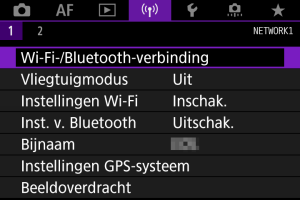
-
Selecteer [
Beelden naar FTP-server verz.].
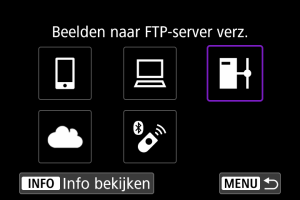
-
Selecteer [Voeg apparaat v. verbinding toe].
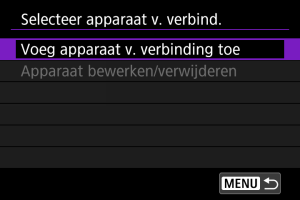
-
Selecteer [Instellingsmethode].
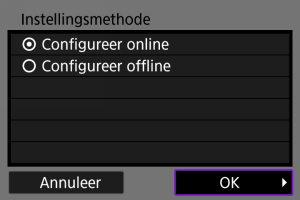
- Selecteer een optie en druk op [OK] om naar het volgende scherm te gaan.
- Selecteer [Configureer online] om verbindingsinstellingen te configureren en aan te melden bij het netwerk.
- Selecteer [Configureer offline] om verbindingsinstellingen voor de FTP-server te configureren zonder verbinding te maken.
-
Selecteer [Verbind via WPS].
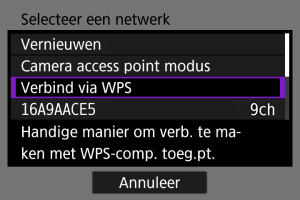
- Volg deze stappen om verbinding te maken via WPS (PBC-modus). Zie Wi-Fi-verbinding via access points om op andere manieren verbinding te maken met access points.
-
Selecteer [WPS (PBC-modus)].
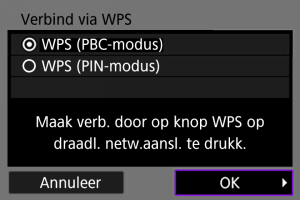
- Selecteer [OK].
-
Druk op de WPS-knop op het access point.
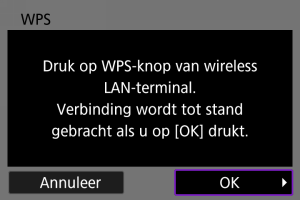
- Voor informatie over waar u de WPS-knop vindt en hoe lang u deze moet indrukken, raadpleegt u de instructiehandleiding van het access point.
- Selecteer [OK] om de verbinding met het access point te starten. Het volgende scherm wordt weergegeven zodra de camera is aangesloten op het access point.
-
Selecteer een IP-adresinstellingsoptie.
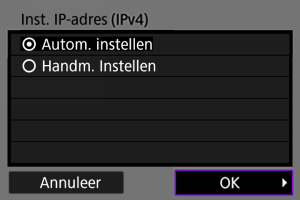
- Selecteer [OK].
-
Selecteer een IPv6-optie.
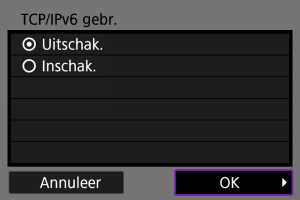
- Selecteer [OK].
Verbindingsinstellingen voor FTP-server configureren
-
Selecteer een FTP-modus.
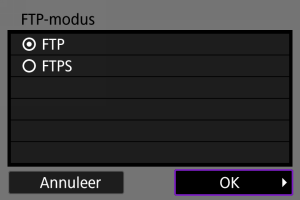
- Selecteer [FTPS] voor veilige FTP-overdracht met een rootcertificaat. Voor informatie over instellingen van rootcertificaten, raadpleegt u Rootcertif. ins..
- Selecteer [OK] om naar het volgende scherm te gaan.
-
Selecteer [Adres instelling].
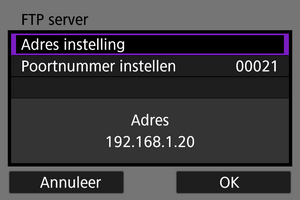
- Selecteer [OK] om naar het volgende scherm te gaan.
- Het virtuele toetsenbord wordt weergegeven als u [Autom. Instellen] heeft opgegeven voor het IP-adres of [Handm. Instellen] voor het DNS-adres.
- Een scherm voor numerieke invoer wordt weergegeven als u [Uitschak.] hebt opgegeven voor het DNS-adres.
-
Voer het IP-adres van de FTP-server in.
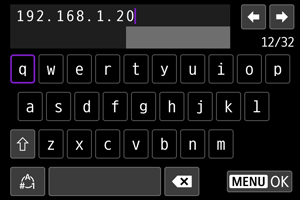
-
Configureer het poortnummer.
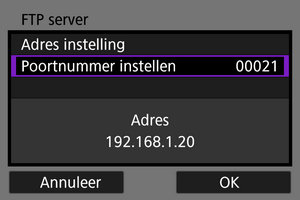
- Normaal stelt u [Poortnummer instellen] in op 00021.
- Selecteer [OK] om naar het volgende scherm te gaan.
-
Configureer de passieve modus.
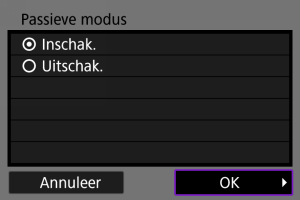
- Selecteer [OK] om naar het volgende scherm te gaan.
- Als een Fout 41 (Kan niet verbinden met FTP server) wordt weergegeven in stap 8, kan het instellen van [Passieve modus] op [Inschak.] het probleem mogelijk oplossen.
-
Configureer de instellingen voor de proxyserver.
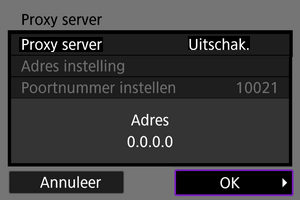
- Niet weergegeven als u [FTPS] geselecteerd hebt in stap 1.
- Selecteer [OK] om naar het volgende scherm te gaan.
-
Configureer de loginmethode.
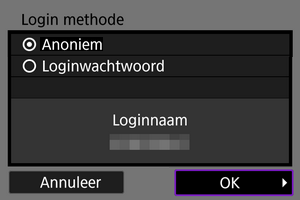
- Selecteer [OK] om naar het volgende scherm te gaan.
-
Geef een doelmap op.
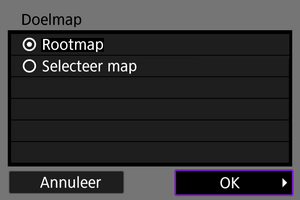
- Selecteer [Rootmap] om beelden op te slaan in de rootmap zoals opgegeven in de FTP-serverinstellingen.
- Selecteer [Selecteer map] om een doelmap te specificeren in de rootmap. Als de map niet bestaat, wordt deze automatisch aangemaakt.
- Selecteer [OK] om naar het volgende scherm te gaan.
- Selecteer [OK] om de doelserver te vertrouwen als het volgende bericht verschijnt.
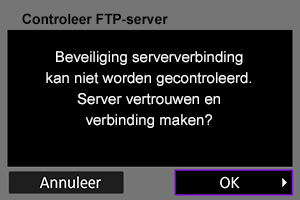
-
Selecteer [OK].
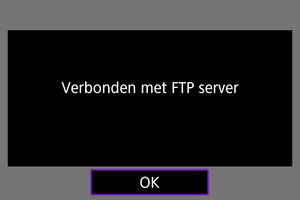
- Niet weergegeven in offline configuratie.
De verbindingsinstellingen voor FTP-overdracht zijn nu geconfigureerd.
FTP-overdrachtsinstellingen
U kunt de instellingen configureren die gerelateerd zijn aan FTP-overdracht en energiebesparing.
-
Selecteer [
: Instellingen Wi-Fi].
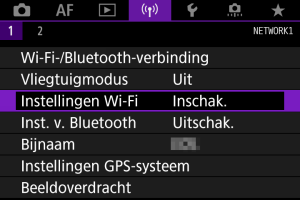
-
Selecteer [FTP-overdrachtsinst.].
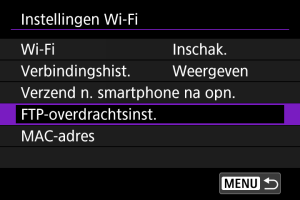
-
Selecteer een optie voor configuratie.
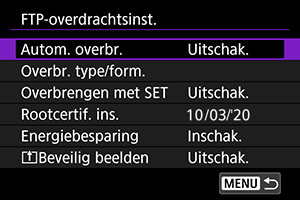
-
Autom. overbr.
Selecteer [Inschak.] voor automatische beeldoverdracht naar de FTP-server onmiddellijk na de opname. U kunt foto's blijven maken terwijl beelden worden overgebracht.
Waarschuwing
- Voordat u opnamen maakt, moet u controleren of de camera is voorzien van een geheugenkaart. Indien u opnamen maakt zonder deze op te slaan, kunnen deze niet worden overgebracht.
- Automatische overdracht van movies tijdens opname wordt niet ondersteund. Na de opname brengt u de movies over zoals beschreven in Meerdere beelden tegelijkertijd overbrengen of Een onderschrift bijvoegen vóór overdracht.
- Opnamen kunnen niet worden gewist tijdens beeldoverdracht.
Opmerking
- Bij continue opnamen worden opnamen overgebracht naar de FTP-server in dezelfde volgorde als waarin ze zijn gemaakt.
- Vastgelegde beelden worden ook opgeslagen op de kaart.
- Als er beelden zijn waarvoor de overdracht mislukt of wordt onderbroken, probeert de camera deze automatisch opnieuw over te dragen nadat de verbinding is hersteld (). U kunt later ook proberen om alle beelden tegelijk handmatig over te dragen ().
- Er wordt niet herhaaldelijk geprobeerd om beelden automatisch over te dragen als er netwerkinstellingen (zoals FTP-serverinstellingen) zijn gewijzigd voordat de automatische FTP-overdracht begint.
-
Overbr. type/form.
In [JPEG form. v trans.] kunt u het formaat opgeven van beelden die moeten worden overgedragen. Als u bijvoorbeeld kleinere JPEG-bestanden wilt overbrengen wanneer de camera is ingesteld om grotere JPEG-bestanden op de ene kaart en kleinere JPEG-bestanden op een andere kaart op te slaan, stelt u [KleinerJPEG] in.
In [RAW+JPEG-overbr.] of [RAW+HEIF-overbr.] kunt u het type opgeven van beelden die moeten worden overgedragen.
Opmerking
- Wanneer in de camera is ingesteld dat RAW-beelden worden vastgelegd op de ene kaart en JPEG- en HEIF-bestanden op de andere kaart, geeft u in de instelling [RAW+JPEG-overbr.] of [RAW+HEIF-overbr.] aan welke beelden moeten worden overgebracht. Geef op dezelfde manier uw overdrachtvoorkeur op wanneer RAW+JPEG-beelden of RAW+HEIF-beelden tegelijkertijd op één kaart worden opgenomen.
- Vastgelegde beelden worden ook opgeslagen op de kaart.
- Wanneer beelden van dezelfde grootte tegelijkertijd op beide kaarten worden opgenomen, worden beelden opgenomen op de kaart die is geselecteerd voor [
-opn./weerg.] of [
-weergave] in [
: Opn.functie+kaart/map sel.] eerst overgebracht.
-
Overbrengen met SET
Als [Inschak.] is ingesteld, drukt u gewoon op
om het weergegeven beeld over te dragen. U kunt foto's blijven maken terwijl beelden worden overgebracht.
Opmerking
- Movies kunnen niet op deze manier worden overgebracht.
-
Rootcertif. ins.
Als u [FTPS] gekozen hebt in de FTP-modus bij het configureren van verbindingsinstellingen, moet het rootcertificaat dat wordt gebruikt voor de FTPS-server, geïmporteerd worden naar de camera.
Waarschuwing
- U kunt alleen het rootcertificaat met de bestandsnaam “ROOT.CER”, “ROOT.CRT” of “ROOT.PEM” in de camera importeren.
- U kunt slechts één rootcertificaatbestand importeren op de camera. Plaats vooraf een kaart waarop het rootcertificaatbestand staat.
- De prioriteitskaart die is geselecteerd voor [
-opn./weerg.] of [
-weergave] in [
: Opn.functie+kaart/map sel.] wordt gebruikt om een certificaat te importeren.
- Het is misschien niet mogelijk om servers te vertrouwen waarmee u verbinding probeert te maken in FTPS-verbindingen met een zelfondertekend certificaat.
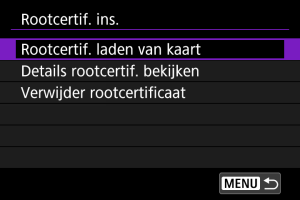
Selecteer [Rootcertif. laden van kaart] om het rootcertificaat op de kaart te importeren.
Om te controleren aan wie het rootcertificaat is uitgegeven en door wie, en om de geldigheidsduur te controleren, selecteert u [Details rootcertif. bekijken].
Om het rootcertificaat dat is geïmporteerd naar de camera te verwijderen, selecteert u [Verwijder rootcertificaat].
-
Energiebesparing
Wanneer [Inschak.] is ingesteld en er gedurende een bepaalde periode geen beeld wordt overgebracht, logt de camera uit van de FTP-server en wordt de Wi-Fi-verbinding verbroken. De verbinding wordt automatisch hersteld als de camera weer gereed is voor beeldoverdracht. Als u de Wi-Fi-verbinding liever niet verbreekt, stel dan [Uitschak.] in.
-
Beveilig beelden
Voor het automatisch beveiligen van beelden die via FTP worden overgedragen, stelt u dit in op [Inschak.] ().
-
Meerdere beelden tegelijkertijd overbrengen
- Beelden selecteren voor overdracht
- Meerdere beelden selecteren
- RAW+JPEG of RAW+HEIF-beelden overbrengen
Na opname kunt u meerdere beelden selecteren en ze allemaal tegelijk overbrengen, of u kunt niet-verzonden beelden of beelden overbrengen die niet eerder konden worden verzonden.
U kunt tijdens het overbrengen gewoon foto's blijven maken.
Waarschuwing
- Actieve beeldoverdracht wordt onderbroken als u overschakelt naar de moviemodus. Om de beeldoverdracht te hervatten, schakelt u over naar de fotomodus.
Beelden selecteren voor overdracht
-
Selecteer [
: Beeldoverdracht].
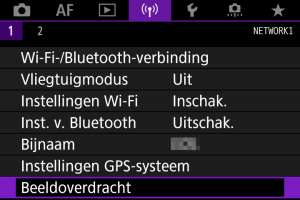
-
Selecteer [Beeldsel./overdr.].
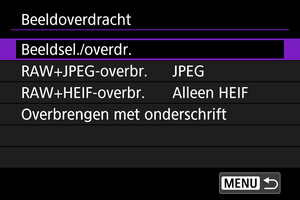
-
Selecteer [FTP-overdracht].
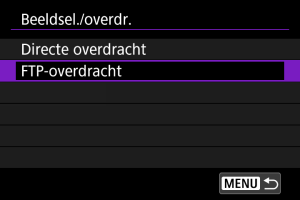
-
Selecteer [Sel.beeld].
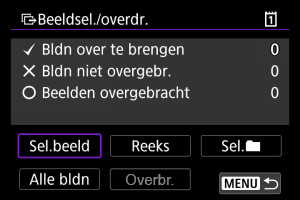
-
Selecteer het beeld dat u wilt overdragen.
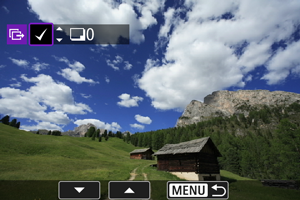
- Gebruik het instelwiel
om het te verzenden beeld te selecteren en druk vervolgens op
.
- Gebruik het instelwiel
om een vinkje [
] linksboven in het scherm toe te voegen en druk vervolgens op
.
- U kunt het instelwiel
linksom draaien om over te schakelen naar het selecteren van beelden in de weergave met drie beelden. Als u wilt terugkeren naar de weergave van één opname, draait u het instelwiel
rechtsom.
- Herhaal stap 5 om nog meer opnamen voor overdracht te selecteren.
- Druk na het selecteren van de beelden op de knop
.
- Gebruik het instelwiel
-
Selecteer [Overbr.].
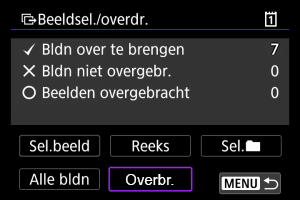
-
Selecteer [OK].
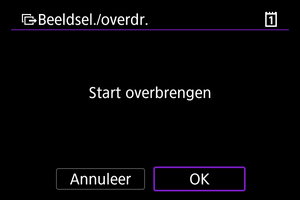
- De geselecteerde beelden worden overgebracht naar de FTP-server.
Meerdere beelden selecteren
Er kunnen meerdere beelden tegelijk worden overgebracht nadat u een selectiemethode hebt gekozen. U kunt foto's blijven maken terwijl beelden worden overgebracht.
-
Open het scherm [Beeldsel./overdr.].
- Volg de stappen 1-3 in Beelden selecteren voor overdracht.
-
Selecteer een selectiemethode.
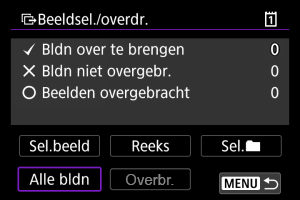
In een map
- Selecteer [Sel.
].
- Selecteer de selectiemethode van uw voorkeur.
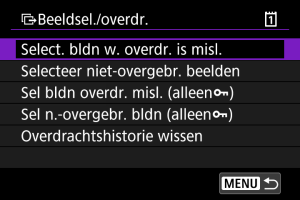
- Door [Select. bldn w. overdr. is misl.] te selecteren, worden alle beelden in de geselecteerde map, waarvan de overdracht mislukt is, geselecteerd.
- Door [Selecteer niet-overgebr. beelden] te selecteren, worden alle niet-verzonden beelden in de geselecteerde map geselecteerd.
- Door [Sel bldn overdr. misl. (alleen
)] te selecteren, worden alle beveiligde beelden op de geselecteerde map waarvan de overdracht mislukt is, geselecteerd.
- Door [Sel n.-overgebr. bldn (alleen
)] te selecteren, worden alle niet-verzonden beveiligde beelden in de geselecteerde map geselecteerd.
- Door [Overdrachtshistorie wissen] te selecteren, wordt de overdrachtshistorie van de beelden in de geselecteerde map gewist.
- Wanneer de overdrachtshistorie is gewist, kunt u [Selecteer niet-overgebr. beelden] selecteren en alle beveiligde beelden in de map nogmaals verzenden.
- Wanneer de overdrachtshistorie is gewist, kunt u [Sel n.-overgebr. bldn (alleen
)] selecteren en alle beveiligde beelden in de map nogmaals verzenden.
- Selecteer een map.
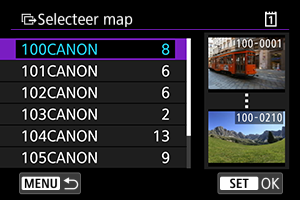
- Selecteer [OK] om de geselecteerde beelden naar de FTP-server te verzenden.
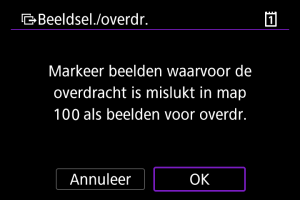
Op een kaart
- Selecteer [Alle bldn].
- Selecteer de selectiemethode van uw voorkeur.
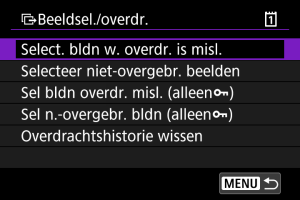
- Door [Select. bldn w. overdr. is misl.] te selecteren, worden alle opnamen op de kaart geselecteerd waarvoor de overdracht mislukt is.
- Door [Selecteer niet-overgebr. beelden] te selecteren, worden alle niet-verzonden beelden op de kaart geselecteerd.
- Door [Sel bldn overdr. misl. (alleen
)] te selecteren worden alle beveiligde beelden op de kaart geselecteerd waarvoor de overdracht mislukt is.
- Door [Sel n.-overgebr. bldn (alleen
)] te selecteren worden alle niet-verzonden beveiligde beelden op de kaart geselecteerd.
- Door [Overdrachtshistorie wissen] te selecteren, wordt de overdrachtshistorie van de beelden op de kaart gewist.
- Wanneer de overdrachtshistorie is gewist, kunt u [Selecteer niet-overgebr. beelden] selecteren en alle beelden die op de kaart zijn opgenomen nogmaals verzenden.
- Wanneer de overdrachtshistorie is gewist, kunt u [Sel n.-overgebr. bldn (alleen
)] selecteren en alle beveiligde beelden die op de kaart zijn opgenomen opnieuw verzenden.
- Selecteer [OK] om de geselecteerde beelden naar de FTP-server te verzenden.
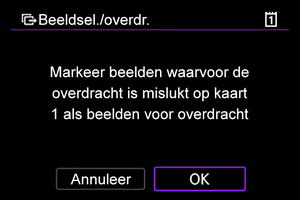
Selecteer reeks
- Selecteer [Reeks].
- Door de eerste en de laatste beelden van de reeks te selecteren, worden alle beelden in de reeks geselecteerd met een vinkje [
] en wordt van elke opname één exemplaar verzonden.
- Druk na het selecteren van de beelden op de knop
.
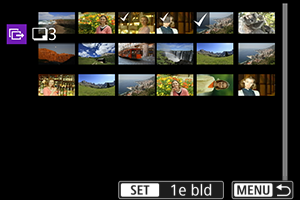
- Selecteer [OK] om de geselecteerde beelden naar de FTP-server te verzenden.
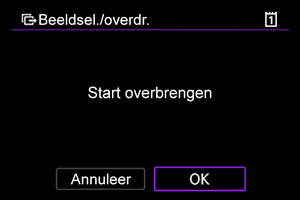
RAW+JPEG of RAW+HEIF-beelden overbrengen
Voor RAW+JPEG-beelden of RAW+HEIF-beelden kunt u opgeven welk beeld u wilt overbrengen.
-
Selecteer [
: Beeldoverdracht].
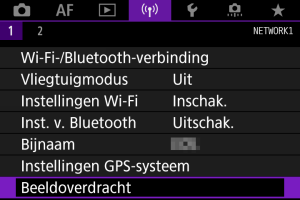
-
Selecteer het type beelden dat u wilt overbrengen.
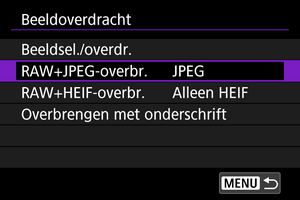
-
RAW+JPEG-overbr.
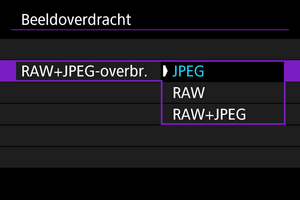
- Selecteer [RAW+JPEG-overbr.] en vervolgens [JPEG], [RAW] of [RAW+JPEG].
-
RAW+HEIF-overbr.
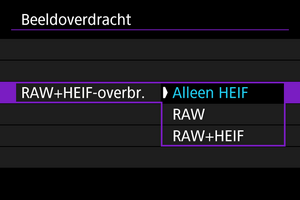
- Selecteer [RAW+HEIF-overbr.] en vervolgens [Alleen HEIF], [RAW] of [RAW+HEIF].
-
Waarschuwing
- Sommige menu-items zijn niet beschikbaar tijdens de beeldoverdracht.
Een onderschrift bijvoegen vóór overdracht
U kunt een geregistreerd onderschrift toevoegen aan elke opname voordat u deze overbrengt. Dit is bijvoorbeeld handig als u de ontvanger op de hoogte wilt stellen van het aantal afdrukken dat u wilt hebben. Onderschrift kan ook worden toegevoegd aan beelden die zijn opgeslagen op de camera.
- Onderschriften die zijn toegevoegd aan opnamen kunt u bekijken door de Exif-informatie te controleren in de gebruikersopmerkingen.
- Onderschrift kan worden aangemaakt en geregistreerd met EOS Utility ().
-
Selecteer [
: Beeldoverdracht].
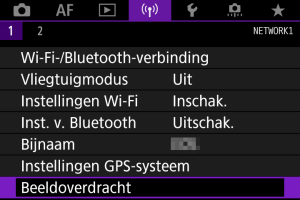
-
Selecteer [Overbrengen met onderschrift].

- Het laatst weergegeven beeld wordt getoond.
-
Specificeer het onderschrift.
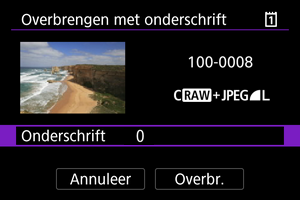
-
Selecteer [Onderschrift] en selecteer op het weergegeven scherm de inhoud van het onderschrift.
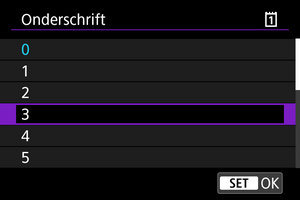
-
-
Selecteer [Overbr.].
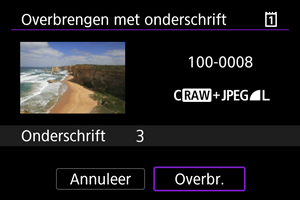
- De opname wordt overgebracht met het onderschrift. Na de overdracht keert het scherm terug naar het [Beeldoverdracht]-scherm.
Waarschuwing
- Andere beelden kunnen niet geselecteerd worden vanaf het [Overbrengen met onderschrift]-scherm. Indien u een ander beeld wilt selecteren voor overdracht met een onderschrift, geeft u dit beeld weer voordat u deze stappen volgt.
Automatisch opnieuw proberen wanneer overdracht mislukt
Als de overdracht mislukt, knippert de lees-/schrijfindicator op de camera rood. In dit geval wordt het volgende scherm weergegeven wanneer u op de knop drukt en [
: Wi-Fi-/Bluetooth-verbinding] selecteert.
Raadpleeg de probleemoplossingsinformatie () om de weergegeven fout op te lossen.
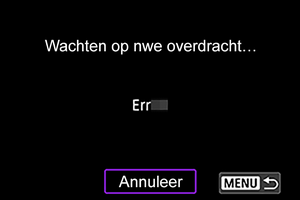
Nadat u het probleem hebt opgelost, worden de beelden die aanvankelijk niet konden worden verzonden, automatisch overgebracht. Wanneer deze optie is ingeschakeld, wordt een mislukte overdracht automatisch opnieuw geprobeerd, zowel wanneer automatische overdracht wordt gebruikt als wanneer vastgelegde beelden via FTP worden overgebracht. Als u de beeldoverdracht annuleert of de camera uitschakelt, wordt niet automatisch opnieuw geprobeerd beelden over te dragen.
Ga naar Meerdere beelden tegelijkertijd overbrengen en breng beelden over zoals gewenst.
Opmerking
Overgebrachte beelden weergeven
Opnamen die zijn overgebracht naar de FTP-server, worden opgeslagen in de volgende map, zoals opgegeven in de FTP-serverinstellingen.
-
Doelmap voor de FTP-server
- Volgens de standaardinstellingen van de FTP-server worden beelden opgeslagen in de [C-schijf] → [Inetpub]-map → [ftproot]-map of in een submap van deze map.
- Indien de rootmap van de overdrachtsbestemming is gewijzigd in de FTP-serverinstellingen, dient u de FTP-serverbeheerder te vragen waar de opnamen naar worden overgebracht.